随着科技的不断发展,人们越来越追求更大屏幕的视听娱乐,几乎所有人都喜欢在电视上观看电影、电视剧、体育比赛等内容,而苹果电脑作为高端电脑品牌,同样有着无线投屏功能 。那么你知道苹果电脑无线投屏功能怎么用吗?

文章插图
苹果电脑无线投屏功能是通过AirPlay来实现的,AirPlay是苹果公司开发的无线传输技术,可将音频、视频、照片等多媒体内容从苹果设备发送到支持AirPlay的设备上,想要将苹果电脑投屏到电视上,需要你的电视先支持Airplay投屏协议,建议在电视应用商店下载乐播投屏电视版应用,让你的电视满足接收苹果电脑无线投屏的条件 。

文章插图
同样的道理,智能投影仪设备同样需要在投影仪里安装乐播投屏电视版,如果投影仪应用商店没有乐播投屏软件可以下载,可以利用电脑访问乐播投屏官网,下载安装包拷贝到U盘,再安装到投影仪上即可 。
现在来介绍下Mac苹果电脑怎么投屏到电视?不管你家里用的是什么品牌的智能电视或投影仪,都可以采用本文介绍的办法,让Mac电脑成功投屏到大屏上 。投屏后用来播放电脑里的视频文件,办公文件,投屏电脑游戏都很便捷 。
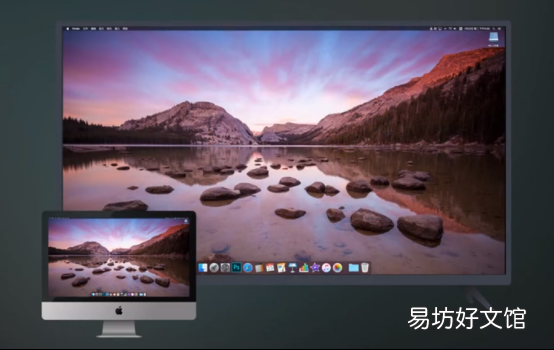
文章插图
投屏之前,首先在电视/投影仪上打开乐播投屏电视版,接下来看一下Mac投屏的具体操作方法:
1、Mac与电视连接至同一个WiFi网络;
2、在Mac主页面顶部菜单栏,点击小电视标志的投屏按钮;
3、在搜索的设备列表中点击“乐播投屏XX”连接,即可开始镜像 。
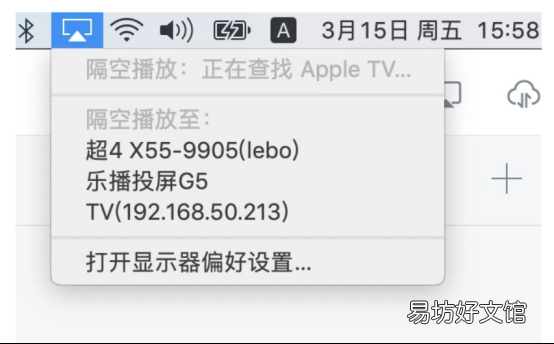
文章插图
但是有的苹果电脑的新系统不是在这里操作,如果您的苹果电脑系统是MacOS12以上系统,可以按照下面的步骤操作:
1.确定Mac和电视接入同一网络;
2.点按桌面顶部的“控制中心”中的“屏幕镜像”图标 ;
3.然后选取您的电视设备名称,点击即可投屏 。
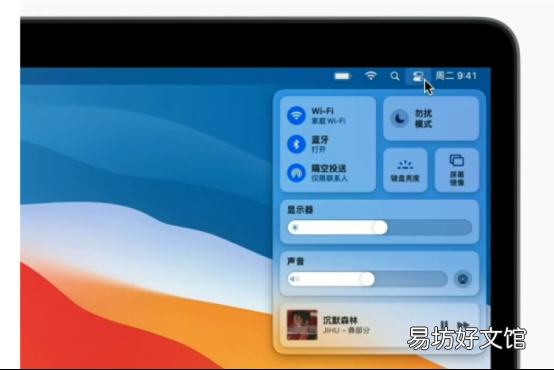
文章插图
若发现电脑右上角没有投屏按钮,可以按照这个步骤设置:设置—显示器—勾选—在菜单栏中显示镜像选项,并且确保电视已经安装乐播投屏并在打开 。
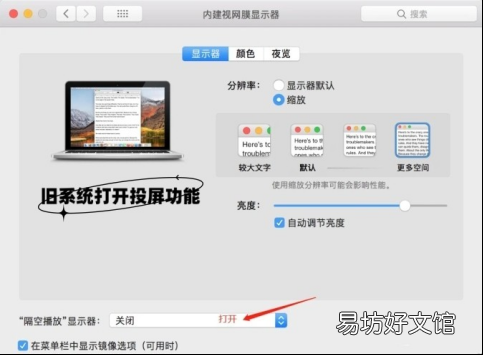
文章插图
上面是旧系统的操作步骤,MAC12.0以上新系统,请参考下图设置:
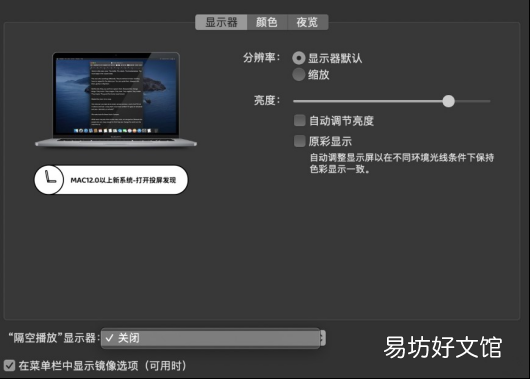
文章插图
有的时候可能会出现mMac电脑投屏没有声音的情况,该怎么设置呢?出现此情况的解决方法是在电脑设置中选择声音输出,选择输出到你要投屏的电视名字,如乐播投屏XX 。
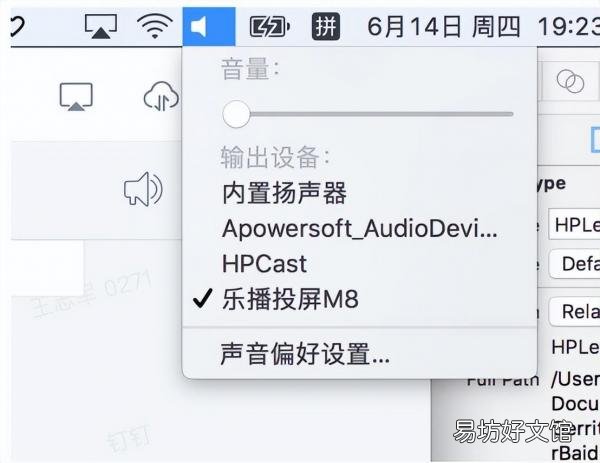
文章插图
【一文掌握正确投屏的方法 苹果电脑投屏到电视上怎么操作】 以上就是苹果电脑投屏到电视最简单方法,希望对大家有所帮助,如果你有苹果电脑想要投屏到电视,可以用以上方法操作试试,也可以在公司演示 PPT的时候使用这个功能,让你的 PPT更加形象生动 。
推荐阅读
- iphone正确分享wifi密码步骤 苹果如何共享wifi密码
- 一文教你黑屏正确的解决方法 手机总是黑屏是什么原因
- 台式机电源线正确接法示意图 机箱电源线接法图解
- 华为手机截屏的4种正确姿势 手机滚动截屏怎么操作
- 手把手教你华为手机正确重置教程 华为恢复出厂设置激活锁怎么解除
- 手把手教你三种正确的投屏方法 苹果电脑怎么投屏到电视上
- 一文说清楚home键正确用法 home键是什么键在哪儿
- 抖五笔田字格正确打法 抖五笔怎么打出来
- 教你正确辨别是否为翻新机 新手机怎么看是否是全新机
- 小白必须掌握的7个截图快捷键 电脑屏幕如何截图快捷键




